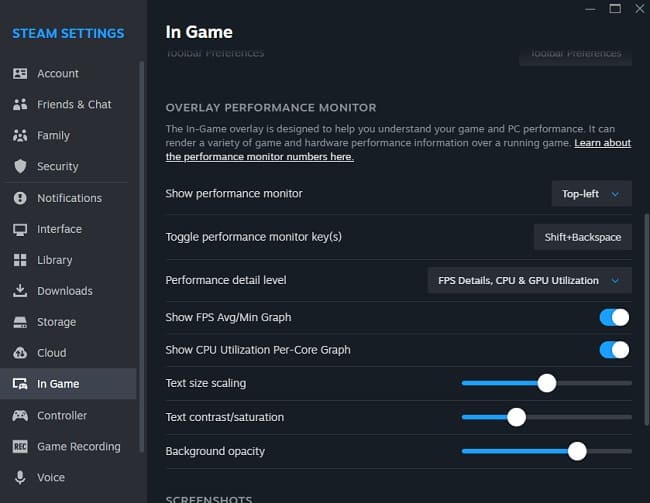حالا میتوانید تفاوت نرخ فریم واقعی و فریمهای ساختگی DLSS/FSR را ببینید
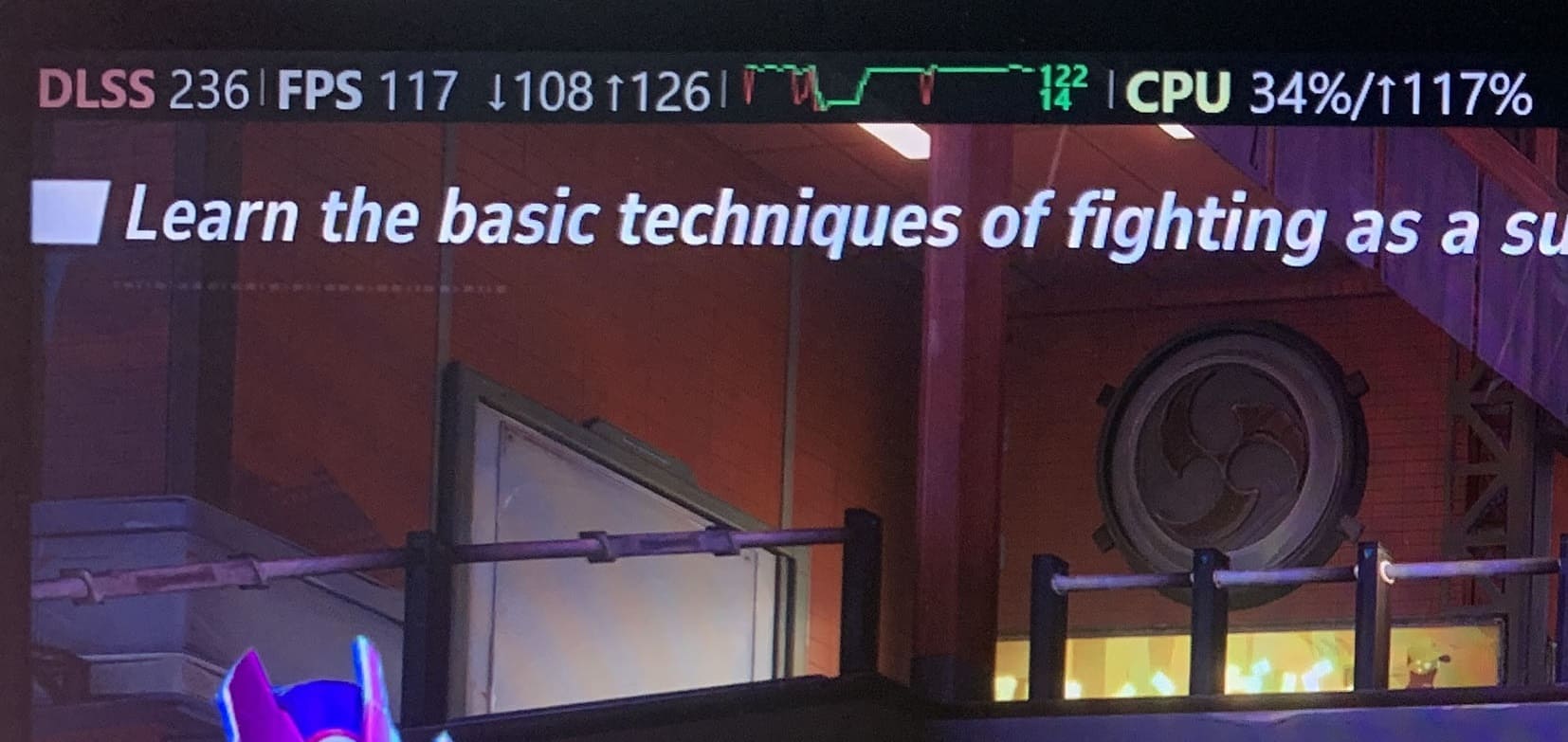
استیم با آپدیت جدید خود ابزاری قدرتمند به گیمرها هدیه داده است که نهتنها فریمریت کلی بازی را نشان میدهد، بلکه به تفکیک مشخص میکند چه تعداد از فریمها واقعی و چه تعداد توسط فناوریهایی مانند DLSS و FSR به صورت مصنوعی تولید شدهاند.
ابزارهای پایش عملکرد یا همان Performance Monitorها در دنیای پیسی گیمینگ پدیده جدیدی نیستند و بسیاری از کاربران از آنها برای بنچمارک قطعات یا عیبیابی استفاده میکنند امروزه دیگر حتی اتکای صرف به نرمافزارهایی مانند MSI Afterburner ضروری نیست، زیرا تمام برندهای سازنده کارت گرافیک، ابزار اختصاصی خود را در درایورهایشان ارائه میدهند.
اما استیم بهتازگی از نسخه جدید ابزار پایش عملکرد خود رونمایی کرده است که نه تنها به شما میگوید چه تعداد فریم بر ثانیه (FPS) دریافت میکنید، بلکه دقیقاً مشخص میکند که چه تعداد از این فریمها، فریمهای «ساختگی» هستند که توسط فناوریهای تولید فریم مانند DLSS Frame Generation یا FSR Fluid Motion Frames تولید شدهاند. این قابلیت که چند هفتهای در فاز بتا قرار داشت، سرانجام با آپدیت جدید کلاینت استیم بهطور رسمی منتشر شده است.
تفکیک فریمهای واقعی از فریمهای ساختگی
ابزار جدید، میانگین فریمریت را در کنار حداقل و حداکثر فریمریت نمایش میدهد؛ با این تفاوت که ابتدا نرخ فریم آپاسکیل شده و درست در کنار آن، تعداد فریمهای واقعی که کارت گرافیک شما تولید میکند، نشان داده میشود. شما میتوانید برای هر یک از این معیارها نمودارهای گرافیکی را نیز فعال کنید.
به گفته Valve، این قابلیت به کاربران کمک میکند تا درک بهتری از نحوه عملکرد کامپیوتر خود تحت بار پردازشی سنگین داشته باشند. بازیهای امروزی بیش از هر زمان دیگری به فناوریهای آپاسکیلینگ وابسته شدهاند و شاهد افزایش سیستم مورد نیاز و افت کلی بهینهسازی در عناوین جدید هستیم
دیگر قابلیتهای جدید ابزار مانیتورینگ استیم
علاوه بر این، در آپدیت جدید جزئیات بیشتری از میزان استفاده از پردازنده، کارت گرافیک و حافظه رم را نیز نمایش میدهد. این جزئیات شامل معیارهایی مانند سرعت کلاک پردازنده، دمای کارت گرافیک و میزان حافظه رم باقیمانده برای پردازشهای پس زمینه است است.
در همین رابطه بخوانید:
– رکوردشکنی Ryzen در استیم؛ صدرنشینی یک گرافیک لپتاپی بین GPUها
با این حال، Valve فعلاً این قابلیت را به سیستمعامل ویندوز و با پشتیبانی از «رایجترین سختافزارهای گرافیکی» محدود کرده است. بنابراین اگر از لینوکس برای بازی استفاده میکنید یا کارت گرافیک قدیمی دارید، ممکن است فعلاً به قابلیتهای جدید دسترسی نداشته باشید. البته انتظار میرود که در آینده سیستمهای پشتیبانی شده توسط این ابزار بیشتر شود.
برای فعالسازی ویژگی،، پس از نصب آپدیت استیم، کافی است به مسیر Settings > In Game رفته و گزینه Show performance monitor را انتخاب کنید.
منبع: https://www.shahrsakhtafzar.com/fa/news/56683-steam-overlay-shows-dlss-fsr-generated-frames